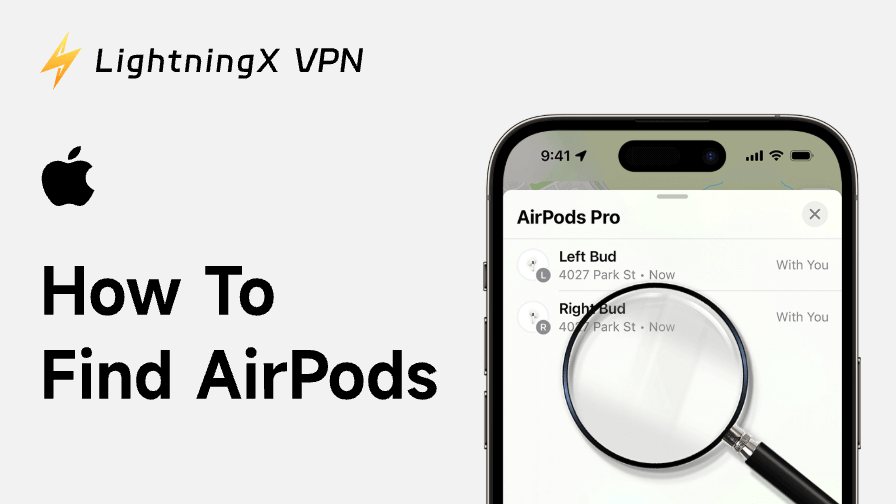AirPods「エアポッズ」は小型で、仕事中や遊んでいるときによく置き忘れてしまうため、簡単になくしてしまいます。困ったことに、新しいAirPodsを買い直すのは安くありません。だからこそ「AirPods 探す」と検索する人が多いのです。ご安心ください。ここでは、失くしたAirPodsを見つけるための3つの効果的な方法をご紹介します。もしそれでも見つからない場合には、追加のヒントも用意しています。
AirPodsを探す方法
エアポッズを探すための3つの方法をご紹介します。
方法1. 「探す」でAirPodsを探す
紛失したエアポッズを探す最も簡単な方法は、探す(Find My)で位置を確認することです。ただし、「探す」機能はAirPodsを紛失する前に有効にしておかないと機能しません。また、AirPodsが異なる場所で紛失した場合、Find Myマップには1つずつ表示されます。
さらに、「探す」機能ではAirPodsの充電ケースを検出できません。したがって、充電ケースも紛失した場合、AirPodsを見つけた後、充電ケースが近くにあるかどうかを確認してください。
Appleデバイスを使用してAirPodsを探す
iPhone、iPad、またはMacなどのAppleデバイスで「探す」を有効にし、AirPodsの位置を確認する方法は以下の通りです。
- iPhone、iPad、またはMacで「探す」を開きます。
- 「デバイス」をタップまたはクリックします。
- デバイス一覧から紛失したAirPodsを選択します。
- AirPodsの現在の位置または最後の既知の位置がマップに表示されます。
- 「方向」ボタンをタップまたはクリックすると、マップアプリが画面上の位置まで案内します。
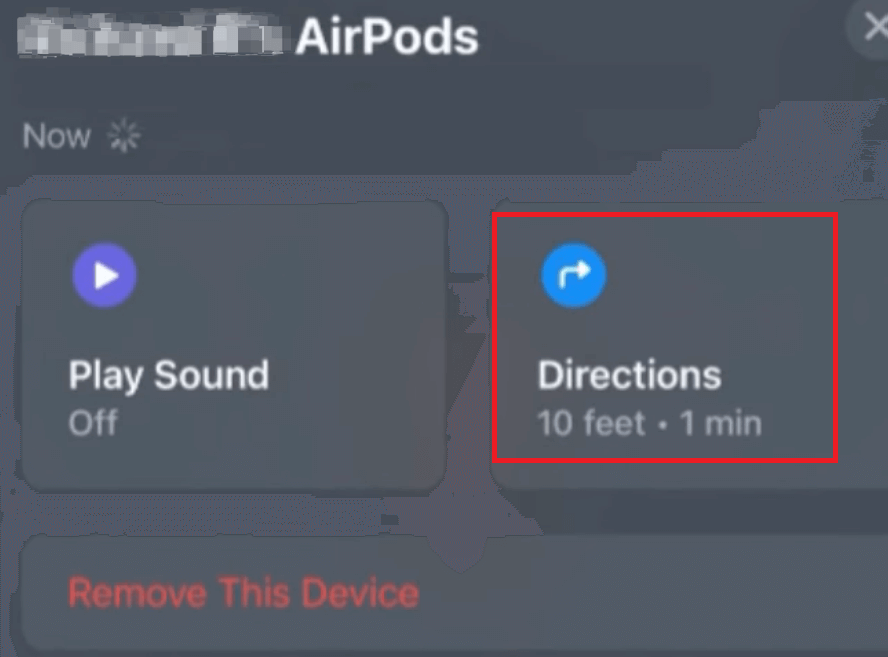
iCloudを使用してAirPodsを探す
コンピュータのiCloudにアクセスしてAirPodsを探すこともできます。以下の手順に従ってください。
- iCloud.com にアクセスし、Apple IDでログインします。
- 「iPhoneを探す」を選択します。
- 画面上部の「すべてのデバイス」タブを展開します。
- 紛失したAirPodsを選択します。AirPodsの最後の既知の位置または現在の位置が地図上に表示されます。
方法2. 音を出させてAirPodsを探す
AirPodsの近くにいるが視界にない場合、「探す」アプリで音を出させて探すことができます。
注意: AirPodsは充電ケースから取り出している場合のみ音を出せます。イヤピースが分離している場合、左または右のイヤピースから個別に音を出せます。
手順は以下の通りです:
- iPhone、iPad、またはMacで「探す」アプリを開きます。
- アプリ内の「デバイス」を選択するか、iCloudを使用している場合は「すべてのデバイス」を選択します。
- AirPodsを選択し、音声を再生をタップします。音は徐々に大きくなり、見つけるのを助けます。
- 見つけたら、停止をタップして音を止めます。
方法3. 紛失モードを有効にしてAirPodsをロックする
AirPodsが見つからない場合は、「探す」アプリで紛失モードを有効にできます。この機能はAirPodsをApple IDでロックするため、他人が簡単にペアリングしたり使用したりできなくなります。電話番号を含むカスタムメッセージを表示することもでき、AirPodsを見つけた人が連絡できるようになります。
注意:紛失モードは、AirPodsがApple IDに接続されており、「探す」が有効になっていた状態で紛失した場合にのみ機能します。
紛失モードを有効にする方法:
- iPhone、iPad、またはMacで「探す」アプリを開きます。
- 「デバイス」タブに移動し、AirPodsを選択します。
- 画面を上へスワイプし、「紛失としてマーク」の下にある「有効にする」を選択します。
- 画面の指示に従って電話番号またはメッセージを入力します。
- 有効化後、エアポッズはロックされた状態になり、接続を試みた際にメッセージが表示されます。
AirPodsがオフラインまたは電源オフの場合、見つけることはできますか?
AirPodsがオフライン(ただし電源は切れていない)場合:
これは、Bluetoothの範囲外にあるか、現在接続されていない状態です。この場合、「探す」アプリはオフラインになる直前の最後の位置情報を表示します。リアルタイムの移動は表示されませんが、最後に接続された場所を確認できます。
AirPodsがバッテリー切れ(バッテリー0%)の場合:
バッテリーが切れると、位置情報を送信できなくなります。「探す」は、バッテリーが切れる直前の最後の位置情報を表示します。音声を再生したり、リアルタイムの移動を追跡したり、紛失モードを使用したりすることはできません。AirPodsを充電し、ネットワークに再接続するまでこれらの機能は利用できません。
ただし、オフライン/バッテリー切れになる前に紛失モードが有効になっていた場合、AirPodsが再接続されると自動的に再有効化されます。これにより、AirPodsはApple IDにロックされたままになり、再び位置情報が特定された際に通知が送信されます。
関連:AirPodsのバッテリー持ちはどれくらい?寿命を延ばす方法
AirPodsが見つからない場合
「探す」を使用し、音を鳴らし、紛失モードを有効にしてもAirPodsが見つからない場合、心配しないでください。まだいくつかの対処法があります:
最後の既知の場所を確認する:「探す」アプリでエアポッズが最後に確認された場所に戻ってください。家具の下やバッグの中、ポケットなどに滑り込んでいる可能性があります。
よく使う場所を確認する:AirPodsは小さく見落としやすいです。車内、ソファのクッション、普段取り出す場所などを確認してください。
紛失モードを有効にする(既に有効でない場合):これにより、AirPodsはApple IDにロックされます。誰かがペアリングを試みると、カスタムメッセージと電話番号が表示され、返却を促す可能性があります。
盗難の場合の報告:AirPodsが盗まれたと疑われる場合、シリアル番号(Apple IDまたは元のパッケージに記載)を使用して警察に届け出ることができます。
交換を検討してください:AirPodsを本当に取り戻せない場合、Appleは新しいセットを購入するより安い価格で、紛失したAirPodまたは充電ケースの交換オプションを提供しています。
ヒント:オフラインでの盗難に注意するだけでなく、ハッカーが個人情報を悪用してデバイスを攻撃するサイバー犯罪にも注意してください。オンライン活動を保護するために、VPN を使用できます。ここでは、IP アドレスや閲覧履歴などの情報を強力な暗号化で保護する LightningX VPN を推奨します。さらに、70 以上の国に 2,000 以上のサーバーを保有し、異なる地域での製品価格の確認にも役立ちます。月額料金は $7.99 で、30 日間の返金保証が付いています。
まとめ
要約すると、AirPodsは「探す」機能、「サウンドを再生」機能、または紛失モードを使用して探すことができます。AirPodsがオフラインまたはバッテリー切れの場合、位置を特定するのは難しいですが、オンラインに戻ったり充電したりすれば、位置を確認したり紛失モードを有効にして取り戻すことができます。これらのヒントを参考に、エアポッズを迅速に取り戻す可能性を高めてください。